Frustrato di dover incollare collegamenti in altri browser per visualizzare una pagina web? Ora puoi aprire quelle pagine web in un browser a tua scelta con un semplice clic o un clic destro.
Configurazione delle opzioni
Dopo aver installato Browser View Plus, il miglior punto di partenza è con le opzioni per l'estensione. Nella prima scheda avrai la possibilità di selezionare fino a quattro browser per accedere tramite il menu contestuale. Nota che hai anche la possibilità di nascondere ogni browser e impedirne la visualizzazione nel menu contestuale.

A questo punto è possibile scegliere di utilizzare i quattro browser predefiniti che Browser View Plus cerca una volta installato, un mix di browser predefiniti e personalizzati o solo browser personalizzati.
Per il nostro esempio, abbiamo scelto tre browser (tutti personalizzati) da visualizzare nel menu clic destro… SeaMonkey, Flock e Orca. Si noti che l'opzione per nascondere quei tre è stata deselezionata e che "Nessuno" è stato selezionato per la quarta scelta del browser.
Nota: in base alle tue preferenze, puoi scegliere "Nessuno" per tutti e quattro o nasconderli tutti e quattro per mantenere il menu del clic destro più piccolo.
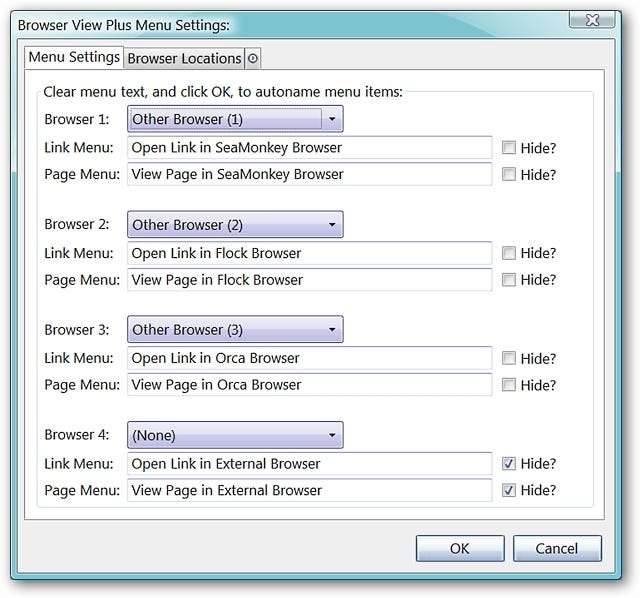
Nella seconda scheda, puoi vedere che l'estensione Browser View Plus ha rilevato che tutti e quattro i browser predefiniti sono installati sul nostro sistema di esempio e ha già stabilito i loro percorsi di destinazione.
Nota: i pulsanti della barra degli strumenti specifici per questi quattro browser sono inclusi nell'installazione del componente aggiuntivo.
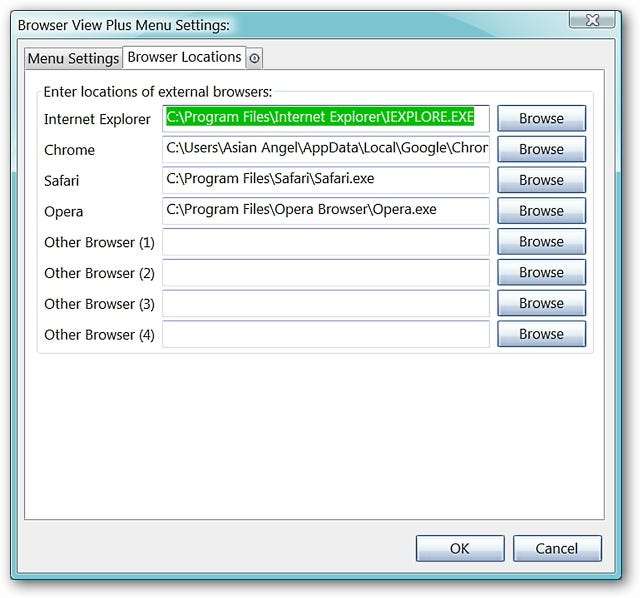
Per il nostro esempio e in base alle decisioni prese nella prima scheda, abbiamo cercato i file exe SeaMonkey, Flock e Orca per stabilire i percorsi di destinazione per l'estensione.
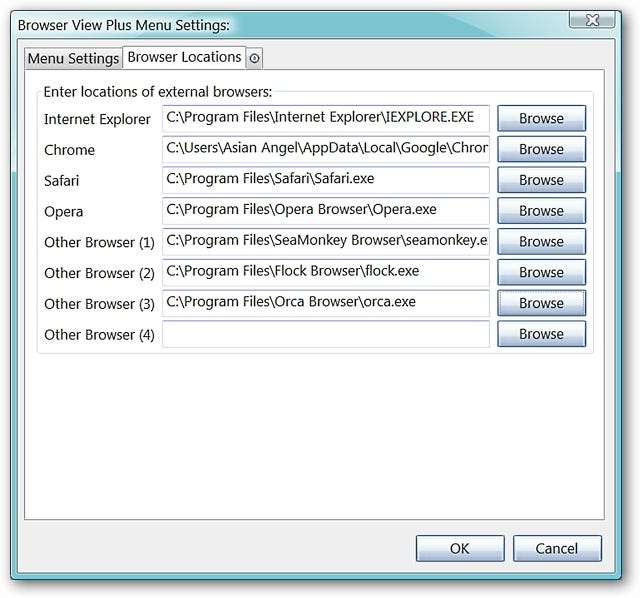
Nella terza e ultima scheda troverai le impostazioni per i due pulsanti della barra degli strumenti aggiuntivi e un'opzione aggiuntiva per l'utilizzo di Chrome (apertura dei collegamenti in Chrome o in una finestra dell'applicazione Chrome). Notare che le opzioni di clic sinistro per i due pulsanti aggiuntivi della barra degli strumenti sono identiche al momento. Se scegli di utilizzare entrambi, dovrai modificare le impostazioni.
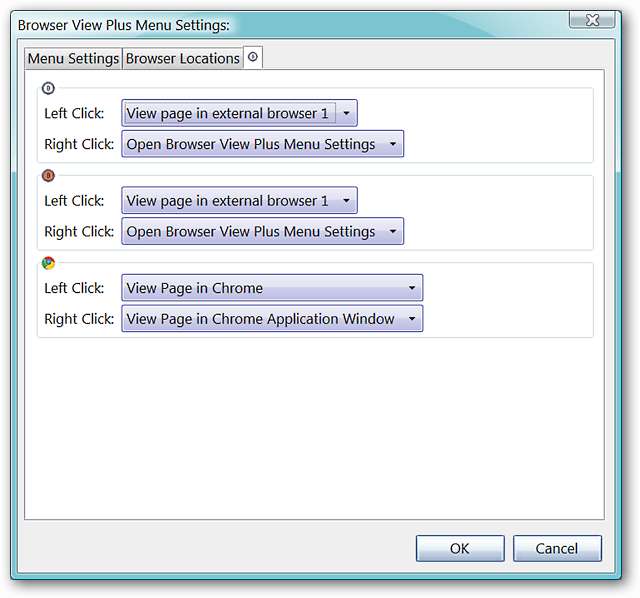
Qui abbiamo scelto di utilizzare browser esterni / altri # 1 e # 2.
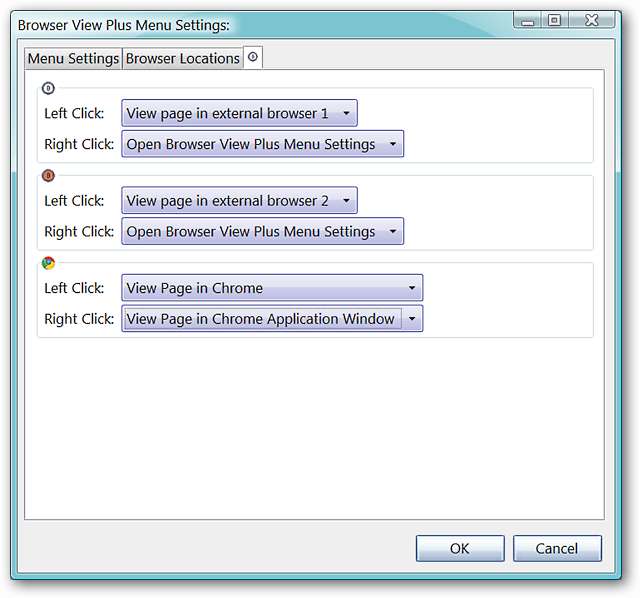
Configurazione della barra degli strumenti
È ora di aggiungere quei pulsanti della barra degli strumenti! Fai clic con il pulsante destro del mouse sulla barra degli strumenti del browser e seleziona Personalizza. Sono disponibili un totale di sei pulsanti (ciascuno con BVP come parte del nome) che puoi aggiungere a una delle tue barre degli strumenti. Mettili dove si adatta meglio alle tue esigenze.
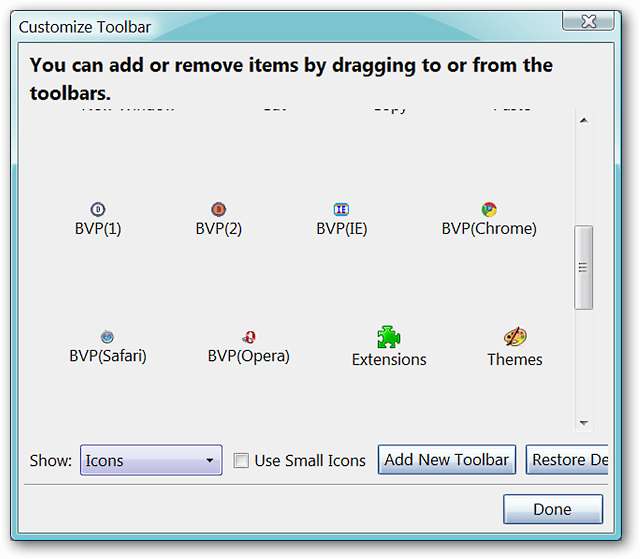
Apertura di browser esterni
Tutti e sei i pulsanti sono impostati nell'angolo in alto a destra del nostro browser di esempio e sono pronti per l'uso.
Nota: questi pulsanti tendono ad essere leggermente più piccoli degli altri pulsanti della barra degli strumenti.
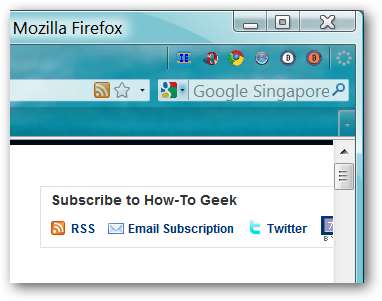
Facendo clic su ciascuno dei pulsanti nella foto sopra si apriranno Internet Explorer, Opera, Chrome, Safari e due browser aggiuntivi di tua scelta. Qui puoi vedere tutti e sei i browser scelti per il nostro esempio aperti contemporaneamente.
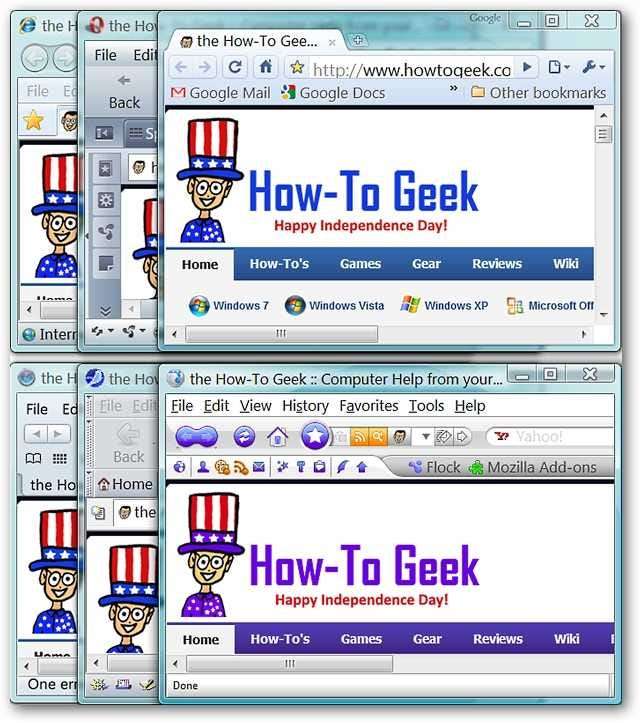
Fare clic con il pulsante destro del mouse su un collegamento ti consentirà di accedere ai browser che hai scelto (se presenti) nella prima scheda della finestra delle opzioni.
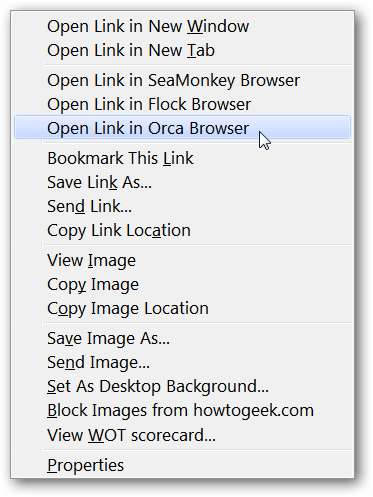
Ed ecco il nostro settimo browser a cui si accede molto bene tramite il menu clic destro.
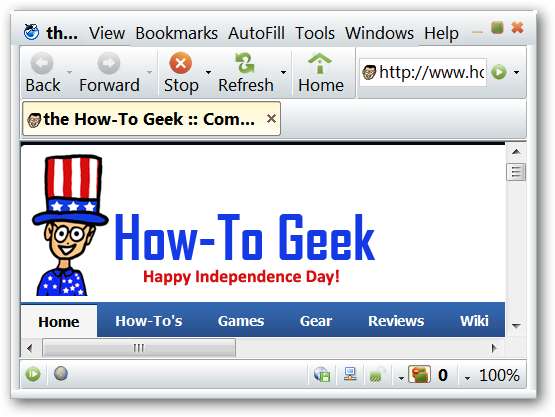
Conclusione
Browser View Plus è un'estensione molto carina da installare se ti ritrovi a dover aprire spesso collegamenti in altri browser. Un altro grande vantaggio è la possibilità di utilizzare solo i pulsanti della barra degli strumenti, solo l'opzione Menu clic destro o entrambi insieme in base alle preferenze personali.
Collegamenti
Scarica l'estensione Browser View Plus (componenti aggiuntivi di Mozilla)






